
הוספה או מחיקה של טבלה ב‑Pages ב‑Mac
Pages מגיע עם מספר סגנונות של טבלאות להצגת נתונים. לאחר הוספת טבלה, ניתן לבצע התאמה אישית שלה כרצונך.
הוספת טבלה חדשה
במסמכי עיבוד תמלילים, ניתן להוסיף טבלה חדשה בגוף המלל כך שהיא תנוע עם המלל תוך כדי ההקלדה, או להציב אותה כאובייקט צף בעמוד כך שתוכל/י למקם אותה באופן חופשי והיא לא תזוז בעת עריכת המלל.
במסמכי פריסת עמודים, טבלאות חדשות תמיד נוספות לעמוד כך שניתן להזיז אותן באופן חופשי.
יש לבצע אחת מהפעולות הבאות:
הצבת הטבלה בתוך המלל: לחץ/י בתוך המלל במקום שבו ברצונך שהטבלה תופיע. הטבלה מיושרת בהתאם ליישור הפיסקה שאליה הוספת אותה. אם הפיסקה מיושרת לשמאל, לדוגמא, לא ניתן למרכז את הטבלה.
הצבת הטבלה כך שניתן יהיה להזיז אותה בחופשיות: לחץ/י בנקודה כלשהי שאינה בתוך מלל, כך שלא תהיה נקודת כניסה בתוך מלל. בעת הוספת הטבלה, כברירת-מחדל נבחרת עבורה ההגדרה ״מקובע בעמוד״ (במקום ״נע עם המלל״) כדי שתוכל/י למקם אותה בכל מקום שתבחר/י.
לחץ/י על
 בסרגל הכלים ולאחר מכן בחר/י טבלה או גרור/י טבלה לעמוד.
בסרגל הכלים ולאחר מכן בחר/י טבלה או גרור/י טבלה לעמוד.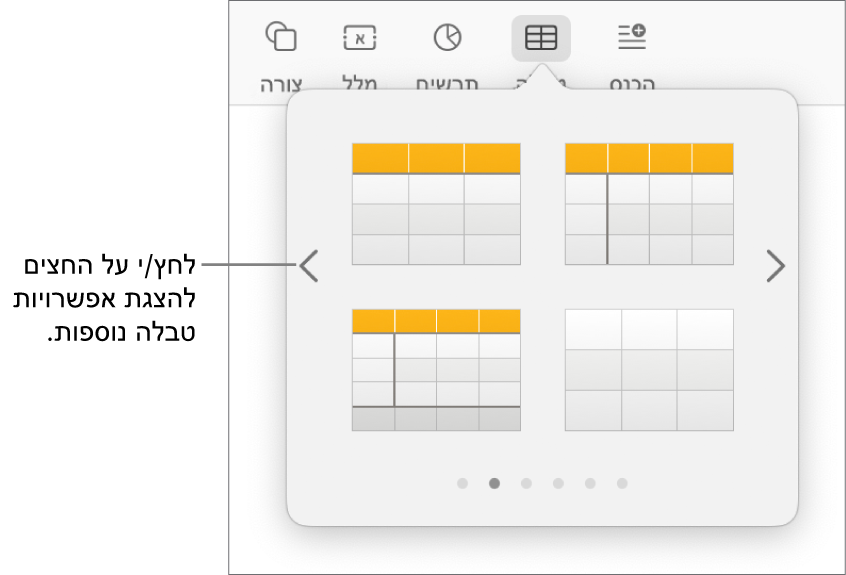
בצע/י פעולה כלשהי מהפעולות הבאות:
הקלדה בתוך תא: לחץ/י על התא והתחל/י להקליד.
הזזת הטבלה: לחץ/י על הטבלה ולאחר מכן גרור/י את
 בפינה השמאלית העליונה.
בפינה השמאלית העליונה.הערה: אם הטבלה אינה זזה בחופשיות, ייתכן שהיא מוגדרת לזוז עם המלל בזמן ההקלדה. על‑מנת לשנות הגדרה זו, לחץ/י על הטבלה, לחץ/י על
 בסרגל הכלים, לחץ/י על הכרטיסייה ״ארגן״ ולאחר מכן לחץ/י על ״מקובע בעמוד״.
בסרגל הכלים, לחץ/י על הכרטיסייה ״ארגן״ ולאחר מכן לחץ/י על ״מקובע בעמוד״.הוספה או הסרה של שורות: לחץ/י על הטבלה, לחץ/י על
 בפינה השמאלית התחתונה של הטבלה ולאחר מכן לחץ/י על החצים.
בפינה השמאלית התחתונה של הטבלה ולאחר מכן לחץ/י על החצים.שינוי גודלה של הטבלה: לחץ/י על הטבלה, לחץ/י על
 בפינה השמאלית העליונה ולאחר מכן תוך הקשה על Shift, גרור/י את הריבוע הלבן בפינה הימנית התחתונה על‑מנת לשנות את גודל הטבלה באופן פרופורציונלי.
בפינה השמאלית העליונה ולאחר מכן תוך הקשה על Shift, גרור/י את הריבוע הלבן בפינה הימנית התחתונה על‑מנת לשנות את גודל הטבלה באופן פרופורציונלי.שינוי הגדרת הצבע של כל שורה שנייה: לחץ/י על הטבלה; בסרגל הצד ״עיצוב״
 , לחץ/י על הכרטיסייה ״טבלה״ ולאחר מכן בחר/י או בטל/י את הבחירה באפשרות ״כל שורה שנייה״. (לבחירת צבע אחר, לחץ/י על מאגר הצבעים.)
, לחץ/י על הכרטיסייה ״טבלה״ ולאחר מכן בחר/י או בטל/י את הבחירה באפשרות ״כל שורה שנייה״. (לבחירת צבע אחר, לחץ/י על מאגר הצבעים.)שינוי המראה של טבלה: לחץ/י על הטבלה ולאחר מכן השתמש/י בכלי הבקרה בכרטיסייה ״טבלה״ בסרגל הצד כדי לערוך שינויים, כגון הוספת כותרת או קו מתאר עבור הטבלה.
יצירת טבלה על בסיס תאים קיימים
בעת יצירת טבלה חדשה מתאים בטבלה קיימת, הנתונים בתאים המקוריים מועברים, לא מועתקים. בטבלה המקורית נותרים תאים ריקים, שאותם ניתן למחוק.
בחר/י את התאים שכוללים את הנתונים שעליהם תתבסס הטבלה החדשה.
לחץ/י והחזק/י את הקטע הנבחר עד שהוא ייראה כאילו הוא מתרומם ואז גרור/י אותו למקום אחר במסמך.
כדי למחוק תאים ריקים מהטבלה המקורית, בחר/י אותם, לחץ/י תוך הקשה על Control ואז בחר/י ״מחק שורות״ או ״מחק עמודות״.
מחיקת טבלה
לחץ/י על הטבלה, לחץ/י על
 בפינה השמאלית העליונה ולאחר מכן הקש/י על Delete במקלדת.
בפינה השמאלית העליונה ולאחר מכן הקש/י על Delete במקלדת.
טבלאות גולשות לעמוד הבא במסמכי עיבוד תמלילים בלבד. אם הטבלה במסמך עיבוד תמלילים חתוכה, בחר/י את הטבלה, ובכרטיסייה ״ארגן״ בסרגל הצד ״עיצוב״ ![]() , בחר/י באפשרות ״העבר עם מלל״.
, בחר/י באפשרות ״העבר עם מלל״.